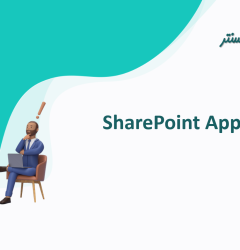این وبلاگ به شما کمک می کند تا یاد بگیرید که چگونه یک بک آپ از محتوای پایگاه داده تان در شیرپوینت 2016 بگیرید و پایگاه داده را در سرور شیرپوینت 2019 خود بازیابی کنید.
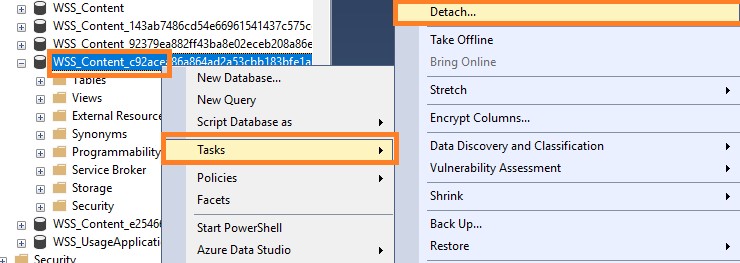
شیرپوینت ۲۰۱۹ امکان انتقال محتوای پایگاه داده از محیط شیرپوینت 2016 به محیط شیرپوینت 2019 را پشتیبانی و ساپورت می کند.
قدم اول
ابتدا ازمحتوای پایگاه داده SP 2016 یک نسخه بک آپ/ پشتیبان تهیه نمایید و سپس مراحل زیر را دنبال کنید.
۱-۱) به قسمت central Admin رفته و روی “Manage Content Databases” کلیک نمایید.
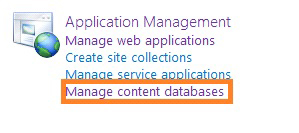
۲-۱) برنامه وبی که از طریق آن برای تهیه نسخه پشتیبان از پایگاه داده محتوا استفاد می کنید را انتخاب کنید.
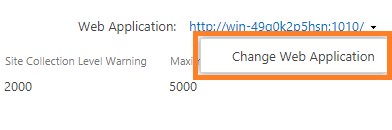
۳-۱) نام پایگاه داده را کپی کنید. سپس پایگاه داده را انتخاب کنید.
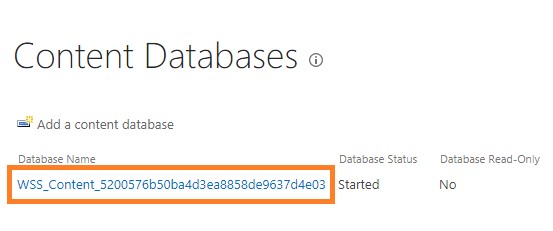
۴-۱) SQL Server خود را باز کنید. پایگاه داده را باز کنید. پایگاه داده را انتخاب کنید. بر روی آن راست کلیک کنید. و از قسمت Task گزینه Back Up را انتخاب نمایید.
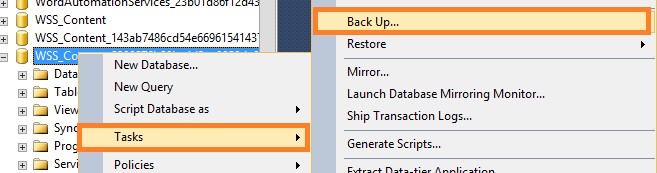
5-۱) پنجره زیر به نمایش در می آید. آدرسی که در آن درج شده است را انتخاب کنید.
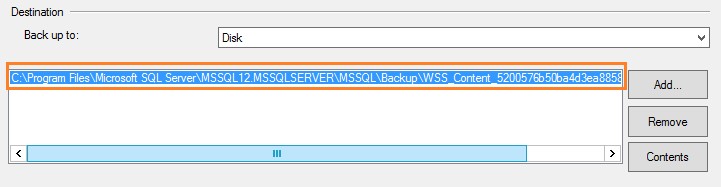
6-1) این مسیر را حذف کرده و مسیری را که می خواهید فایل پشتیبان خود را در آنجا save کنید وارد نمایید.
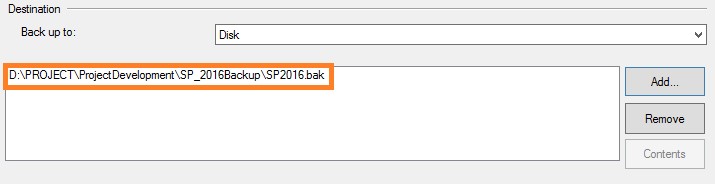
7-1) اکنون بر روی دکمه OK کلیک کرده و صبر کنید تا تهیه نسخه پشتیبان با موفقیت کامل شود.
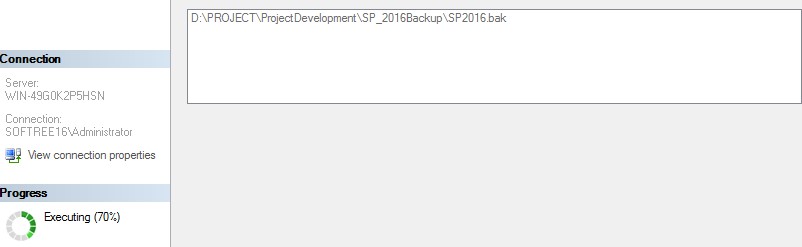
پس از تکمیل مراحل، می توانید فایل بک آپ خود را در محلی که در بالا تنظیم کرده اید مشاهده کنید.

قدم دوم
یک برنامه وب جدید در محیط SP 2019 ایجاد کنید.
برای ایجاد یک برنامه وب جدید ، به central Admin رفته و بر روی “Manage web application” کلیک نمایید.
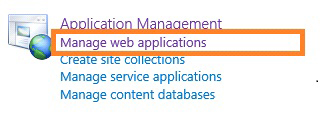
حال بر روی دکمه "New" در نوار ابزار بالا کلیک کنید.
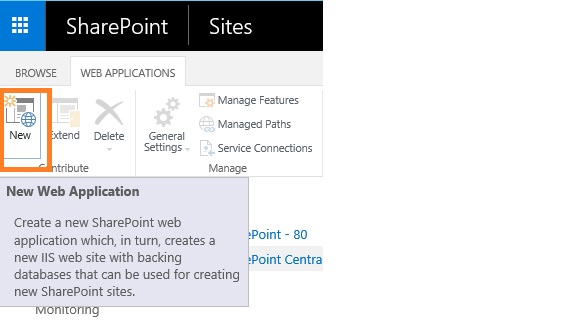
اکنون یک صفحه اطلاعاتی ظاهر می شود ، لطفا تمام اطلاعات موردنیاز را وارد نمایید. لطفاً صبر کنید تا پردازش به اتمام برسد.
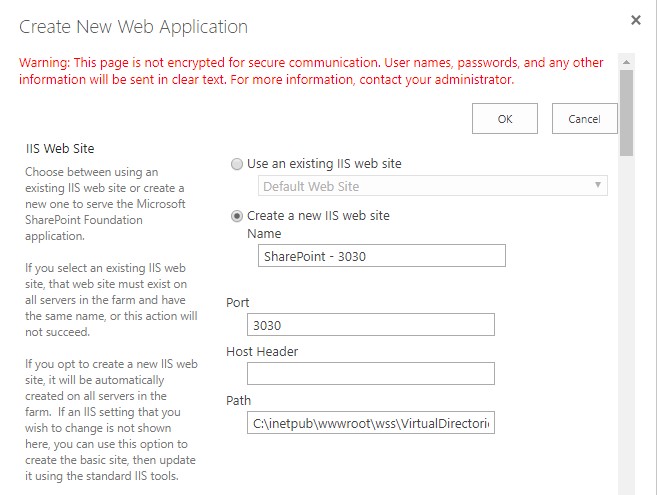
لطفاً صبر کنید تا پردازش تمام شود.
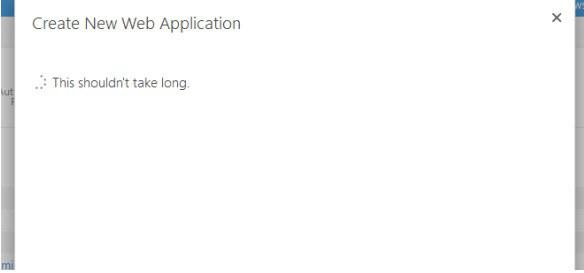
در نهایت، می توانید برنامه وب جدید شما که با موفقیت ایجاد شده است را ملاحظه نمایید.
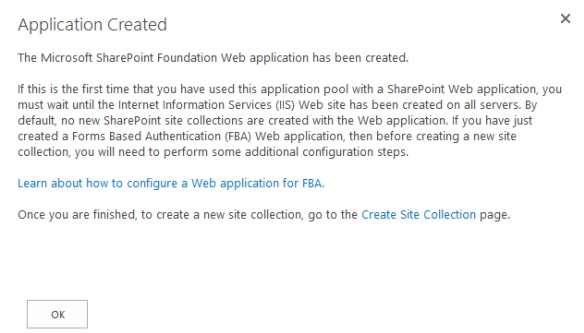
پس از ایجاد برنامه وب ، مراحل زیر را مطابق شکل زیر دنبال کنید.
2-1) برنامه مدیریت را انتخاب کنید و سپس گزینه Manage Content databases را که زیر گزینه Database است را انتخاب کنید. (همانند شکل زیر)

۲-۲) برنامه وبی که ایجاد کرده اید را انتخاب کنید.
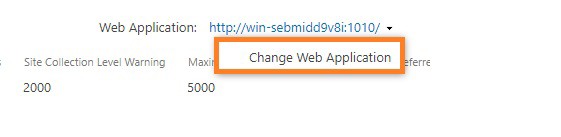
۲-۳) سپس بر روی نام Content Database کلیک کنید (نام بانک اطلاعات را کپی کنید تا بعدا از آن استفاده کنید)، تا شما را به صفحه مدیریت محتویات تنظیمات پایگاه داده ببرد. از قسمت وضعیت پایگاه داده (Database Status) گزینه "Offline" را از لیست کشویی انتخاب کنید.
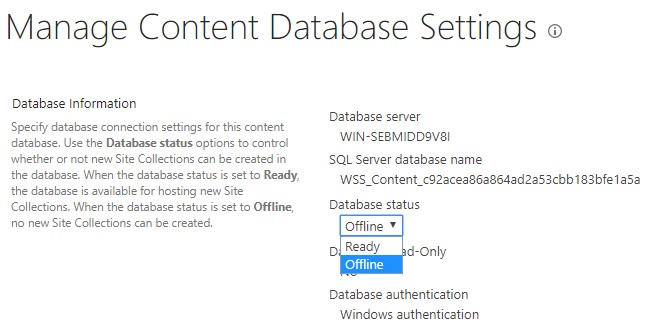
تیک گزینه “Remove content database” را بزنید. گزینه ok را بزنید، اکنون محتوا پایگاه داده از برنامه وب حذف شده است
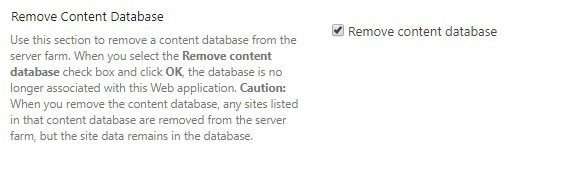
۲-۵) برای جدا کردن محتوا پایگاه داده از SQL Server ، مراحل را دنبال کنید.
به SQL سرور خود وصل شود ----< بر روی نام پایگاه داده ای که قبلاً کپی کرده بودید کلیک کنید تا باز شود ---< بر روی SQL خود راست کلیک کنید ---< گزینه Task و پس از آن گزینه Detach را انتخاب نمایید.
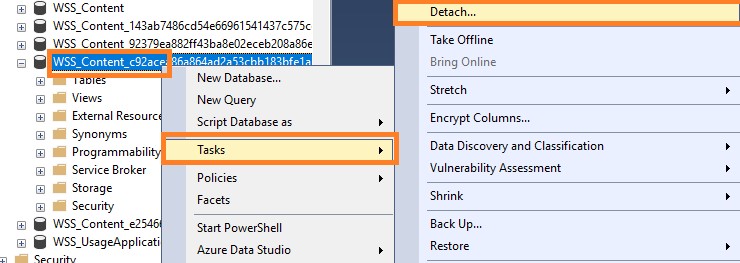
گزینه Drop را تیک بزنید و سپس بر روی ok کلیک کنید.
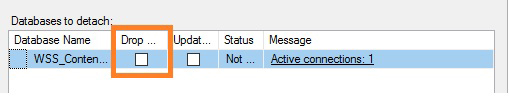
قدم سوم
پایگاه داده 2016 را بازیابی کنید.
۳-۱) روی بانک اطلاعات راست کلیک کرده و گزینه Restore را انتخاب کنید.
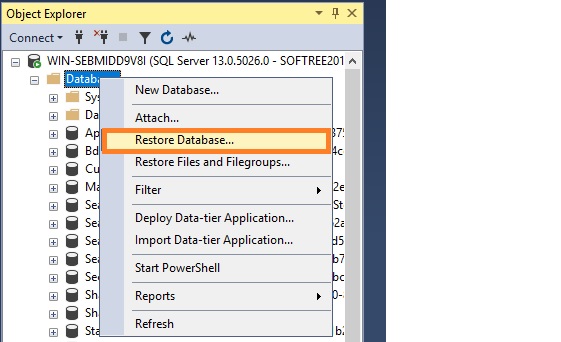
۳-۲) حالا گزینه “Device” را انتخاب کنید و مسیری را که فایل پشتیبان SP2016 را در آن ذخیره کرده بودید را بیابید.
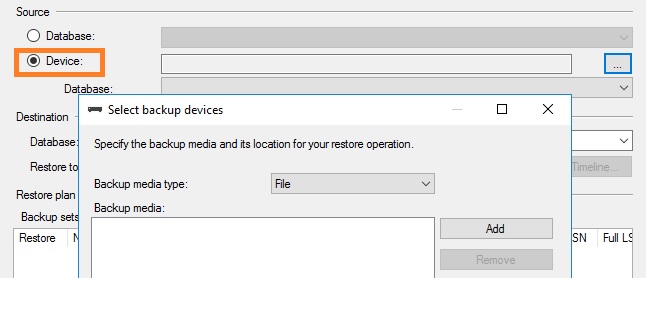
۳-۳) فایل را از داخل پوشه انتخاب کنید.
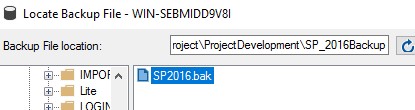
۳-۴) اکنون پنجره ای مشابه پنجره زیر به شما نمایش داده می شود. لطفاً موارد را تأیید کنید و سپس بر روی دکمه "Ok" کلیک کنید.
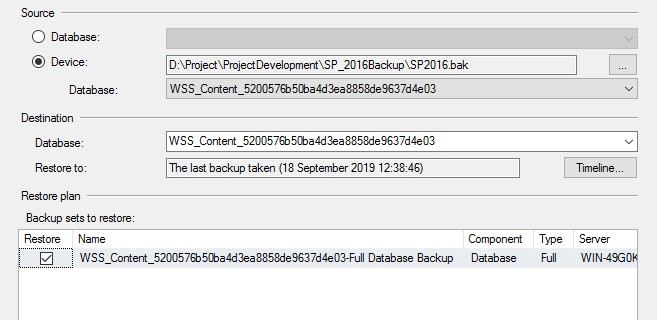
لطفاً منتظر بمانید تا پایگاه داده با موفقیت در محیط سرور SP2019 SQL شما بازیابی شود.
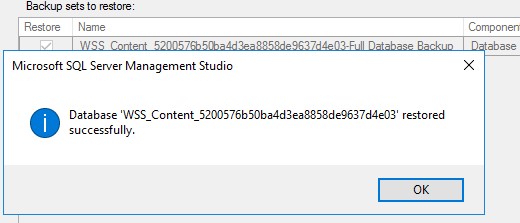
قدم چهارم
حال زمان به روز رسانی محتوا پایگاه داده SP2019 ای که به تازگی در برنامه وب ایجاد کرده اید رسیده است. لطفاً از خط دستور زیر برای نصب کردن پایگاه داده بر روی برنامه جدید وب استفاده کنید.
۴-۱) شل شیرپوینت 2019 را از طریق “Run as Administrator” باز کنید.
Mount-SPContentDatabase“<DatabaseName>”-DatabaseServer“<Db server name>”–WebApplication“<webapplication url>”

۴-۲) پس از آنکه فرمان با موفقیت انجام شد، پیامی مطابق شکل زیر دریافت خواهید کرد.
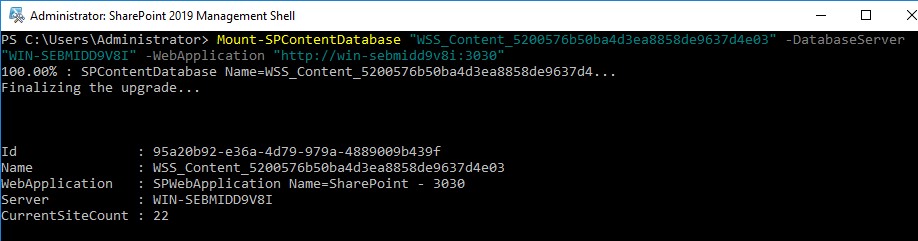
این خط دستور برای به روز رسانی پایگاه داده و برای وصل کردن محتوای پایگاه داده به برنامه وب استفاده می شود.
در صورت لزوم ، برنامه های سرویس را ارتقا دهید.
۴-۳) اگر هنگام اجرای دستور فوق خطایی داشتید ، برای دریافت جزئیات بیشتر ، به پرونده log مراجعه کنید.
لطفاً بر روی «Upgrade and Migration» کلیک کرده و سپس بر روی «Check Upgrade Status» از قسمت Central Administration کلیک کنید.
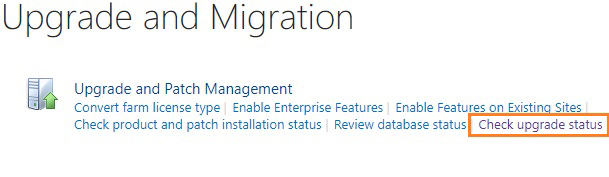
این راه حل توسط متخصصان شیرپوینت ما برای شما گردآوری شده است.
آموزش مهاجرت شیرپوینت
مطالب مرتبط
- پاورفرم (16)
- توسعه شیرپوینت (7)
- دستهبندی نشده (6)
- شیرپوینت مقدماتی (1)
- فناوری اطلاعات (9)
- مدیریت شیرپوینت (53)
- نینتکس (18)
- هوش تجاری (5)
آخرین نوشته ها
آخرین دیدگاهها
چگونه امتیاز دهی به یک فایل را در SharePoint فعال کنیم؟
امیرحسین غلامیانتغییر عرض نمایش ستون ها
Fletch Skinnerتغییر عرض نمایش ستون ها
Chauffina CarrID Outcome ها در Flexi task
Fletch Skinner

دپارتمان شیرپوینت ایران